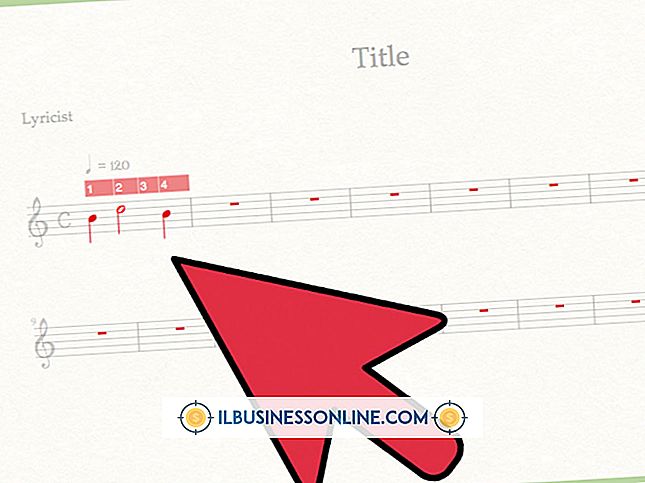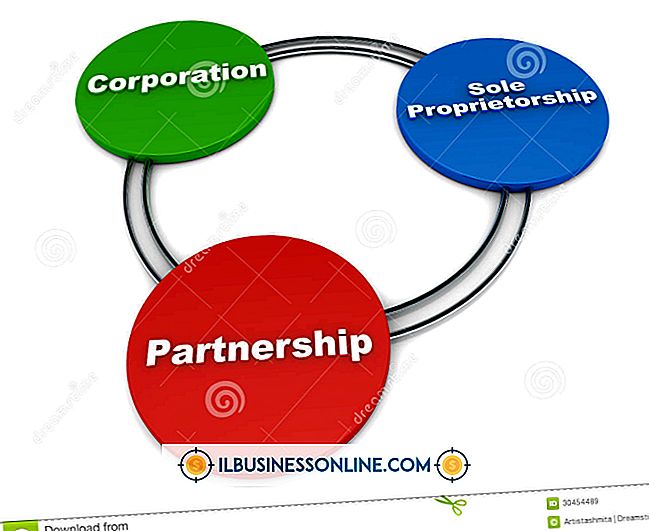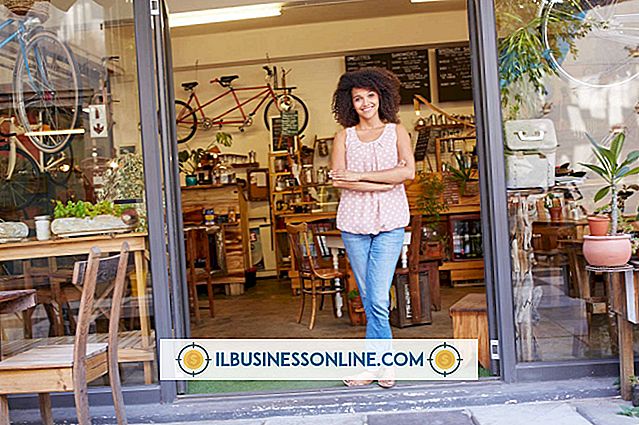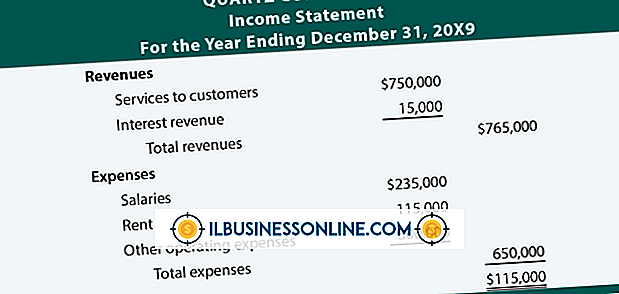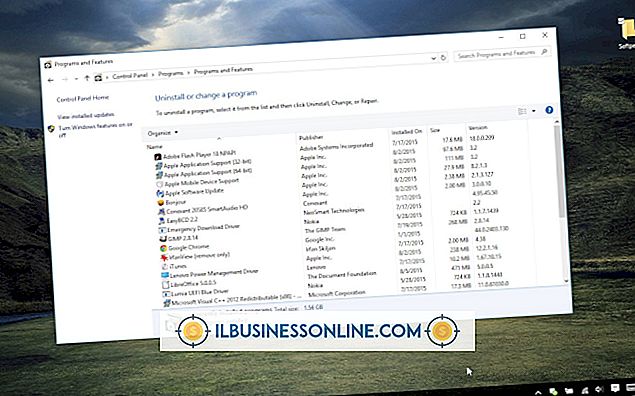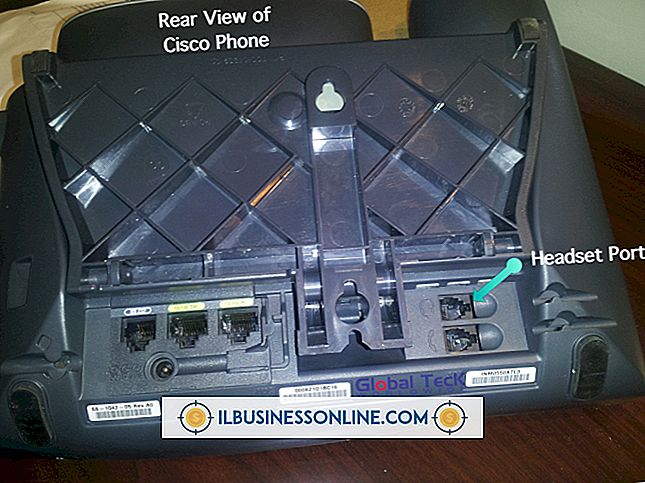Không có quyền truy cập Wi-Fi trên Bộ định tuyến Belkin

Khả năng truy cập tín hiệu Wi-Fi trên bộ định tuyến Belkin của bạn phụ thuộc vào nhiều điều kiện. Bộ định tuyến có các tính năng bảo mật được sử dụng để bảo vệ kết nối của bạn chống lại kẻ xâm nhập. Nếu những điều này được cấu hình không chính xác, bạn có thể không có quyền truy cập vào bộ định tuyến của mình. Kết nối thành công với bộ định tuyến cũng phụ thuộc vào cài đặt mạng được định cấu hình đúng trong hệ điều hành Windows. Nếu bạn gặp sự cố khi truy cập bộ định tuyến Belkin, hãy khắc phục sự cố thông qua các nguyên nhân có thể này. Bắt đầu bằng cách kết nối trực tiếp với bộ định tuyến thông qua cáp Ethernet.
Kết nối qua Ethernet để khắc phục sự cố
1.
Xác định vị trí giắc Ethernet ở phía sau bộ định tuyến Belkin của bạn. Điều này thường được tìm thấy ở phía trên và jack thường có màu trắng trên Belkin.
2.
Kết nối cáp Ethernet với giắc cắm trên Belkin và cắm đầu kia vào cổng trên máy tính của bạn. Cho phép khoảng ba phút để kết nối được thiết lập giữa hai thiết bị.
3.
Mở trình duyệt Web. Nhập loại 192.168.2.1 vào bên trong trường địa chỉ và nhấn vào Enter Enter. Điều này mở ra một trang web Belkin trên màn hình. Nếu màn hình này không tải, hãy đặt lại cài đặt Windows TCP / IP.
4.
Nhấp vào liên kết Đăng nhập trực tuyến ở đầu trang web Belkin. Điều này vẽ một màn hình yêu cầu mật khẩu của bạn. Theo mặc định, Belkin không gửi mật khẩu. Nếu bạn chưa tạo, hãy để trống trường và nhấp vào Đăng nhập. Nếu không, hãy nhập mật khẩu của bạn vào hộp trường Mật khẩu.
Đặt lại cài đặt Windows TCP / IP
1.
Nhấp vào nút "Bắt đầu".
2.
Gõ vào CMD CMD trong hộp Bắt đầu Tìm kiếm. Nhấp chuột phải vào CMD CMD trong kết quả tìm kiếm của Windows, sau đó chọn Chạy Run làm Quản trị viên để mở dấu nhắc lệnh.
3.
Gõ vào mạng Netsh int ip reset c: \ resetlog.txt và nhấn vào Enter Enter.
4.
Khởi động lại máy tính khi được nhắc.
Kiểm tra cài đặt bảo mật Wi-Fi
1.
Nhấp vào tùy chọn mã hóa mã hóa, được đặt trong phần không dây của mạng ở trên khung bên trái. Điều này sẽ mở một cửa sổ bảo mật không dây. Bộ định tuyến Belkin cung cấp các hình thức phương thức mã hóa khác nhau trong hai chế độ. Đầu tiên và được sử dụng nhiều nhất là Bảo mật tương đương có dây, hoặc WEP. Chế độ thứ hai là Truy cập được bảo vệ Wi-Fi hoặc WPA.
2.
Nhìn vào menu thả xuống Chế độ bảo mật. Nếu điều này cho biết, đã bị vô hiệu hóa, mã hóa không dây, không được kích hoạt trên mạng của bạn, điều đó có nghĩa là vấn đề của bạn không liên quan đến bảo mật. Nếu tùy chọn được chọn trong menu thả xuống này là WRL 64 bit, WEP 128bit WEP, ĐẤU CÁT WPA / PA2 - Cá nhân, thì bộ định tuyến của bạn. Nói chung, nếu không bị vô hiệu hóa, không được chọn, bạn đã kích hoạt bảo mật và sẽ cần đảm bảo khóa thích hợp được nhập vào hệ điều hành Windows.
3.
Nhìn vào trường Mật khẩu. Phải nhập khóa này trên tất cả các thiết bị muốn kết nối thông qua dịch vụ Wi-Fi của Belkin khi bảo mật được kích hoạt. Giữ một bản ghi của khóa này, và sau đó thu nhỏ giao diện Web Belkin.
4.
Nhấp vào biểu tượng của Wireless Wireless trên thanh tác vụ của bạn. Nhấp để chọn bộ định tuyến Belkin của bạn từ danh sách mạng khả dụng và nhấp vào Kết nối. Kết nối khi được nhắc, hãy nhập cụm từ. Tiếp tục đọc nếu điều này không giải quyết được vấn đề của bạn hoặc bạn không thể thấy bộ định tuyến Belkin của mình trong danh sách các mạng khả dụng. Vấn đề của bạn không liên quan đến bảo mật.
Kiểm tra cài đặt phát sóng không dây
1.
Tối đa hóa giao diện Web Belkin.
2.
Nhấp vào liên kết Kênh Channel và SSID, ở đầu phần Không dây của mạng ở trên khung bên trái.
3.
Xác định vị trí hộp phát sóng SSID. Đảm bảo rằng lĩnh vực này được chọn. Nếu không, nhấp để đặt một kiểm tra trong hộp và nhấp vào nút Áp dụng Thay đổi Thay đổi. Đọc thêm nếu tùy chọn này đã được chọn hoặc vấn đề vẫn tiếp tục.
Đặt lại bộ định tuyến
1.
Xác định vị trí phần tiện ích trên mạng ở gần phía dưới khung bên trái.
2.
Nhấp vào liên kết Mặc định Nhà máy Khôi phục Nhà máy. Điều này sẽ đưa ra một màn hình thông tin về những gì sẽ được thiết lập lại trong quá trình này và yêu cầu xác nhận. Nhấp vào nút Khôi phục lại mặc định trên màn hình này. Điều này nhắc bạn với một thông báo từ hộp thoại trang Web.
3.
Nhấp vào nút OK OK trên hộp thoại này để xác nhận. Bộ định tuyến sẽ thực hiện khôi phục tự động và sau đó khởi động lại tự động. Khởi động lại máy tính của bạn sau khi bộ định tuyến đã khởi động lại.